如何将 WooCommerce 订单导出为 CSV(无插件)
已发表: 2022-09-28使用 CSV 或 TXT 文件从 WooCommerce 导出订单有几个原因。 首先,您可能需要与重要方共享订单详细信息,例如托运人、第三方物流/运输合作伙伴、仓库拣货员或股东。
或者,也许,您正在将您的商店从 WooCommerce 转移到另一个电子商务平台。 在这种情况下,您需要在转移前使用 WooCommerce 导出订单。
在本指南中,您将了解以下内容:
- 如何在没有插件的情况下使用 WooCommerce 导出订单(作为 CSV 文件)
- 如何在没有插件的情况下从 WooCommerce 导出订单(作为 XML 文件)
- 导出 WooCommerce 订单的最佳插件
- 如何使用插件通过 CSV 导出 WooCommerce 订单
如何在没有插件的情况下导出 WooCommerce 订单 (CSV)
系统中已经内置了“WooCommerce 导出订单”功能,因此从技术上讲,没有理由使用插件进行简单的订单导出。
首先,请确保您在 WooCommerce 中有一些产品和最近的订单,以便导出工作。
转到WooCommerce → 订单以查看订单并确保有一些过去的、活动的或正在处理的订单以将它们编译到导出表中:
注意:您可以导出“已取消”或“待付款”订单,但默认情况下不可以。
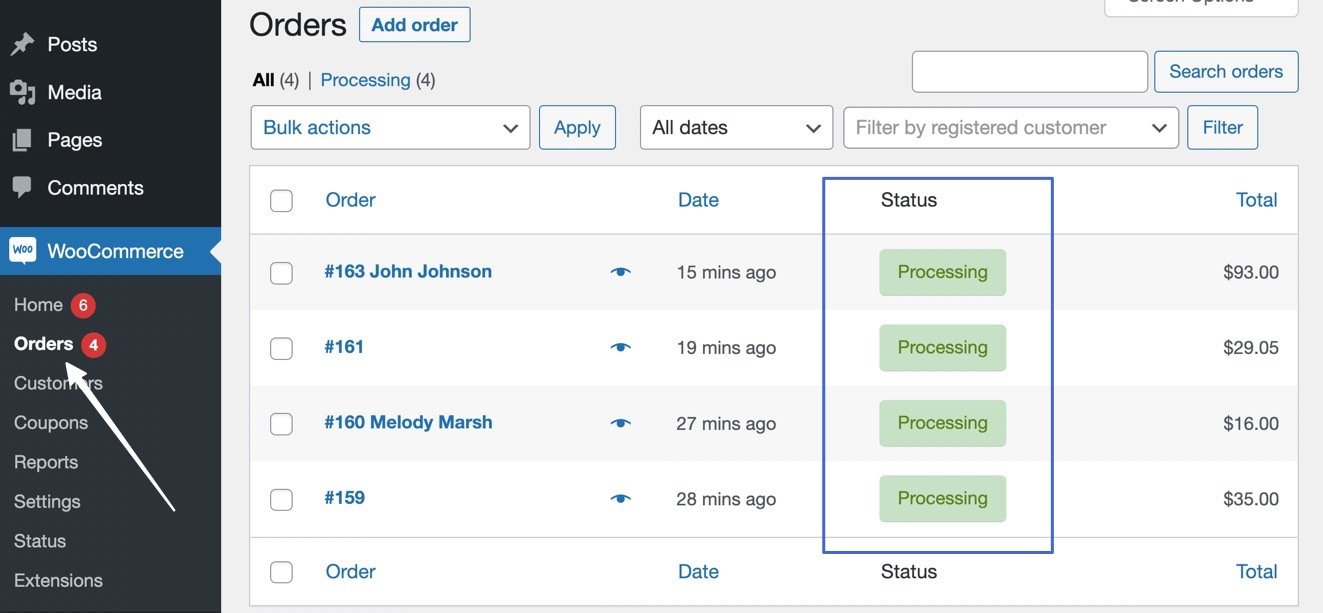
一旦您积累了一些销售额,并准备将这些订单导出到 CSV 文件中,请继续执行以下操作以完成该过程:
- 转到报告页面以将 WooCommerce 订单导出为 CSV 文件
- 筛选要从 WooCommerce 导出到 CSV 的订单
- 将 WooCommerce 订单导出为 CSV
- 打开、编辑或移动 CSV 订单导出文件
1. 转到报告页面将 WooCommerce 订单导出为 CSV 文件
要开始将所有订单的 WooCommerce 导出到 CSV,您需要首先转到报告页面。 点击WooCommerce → 报告:
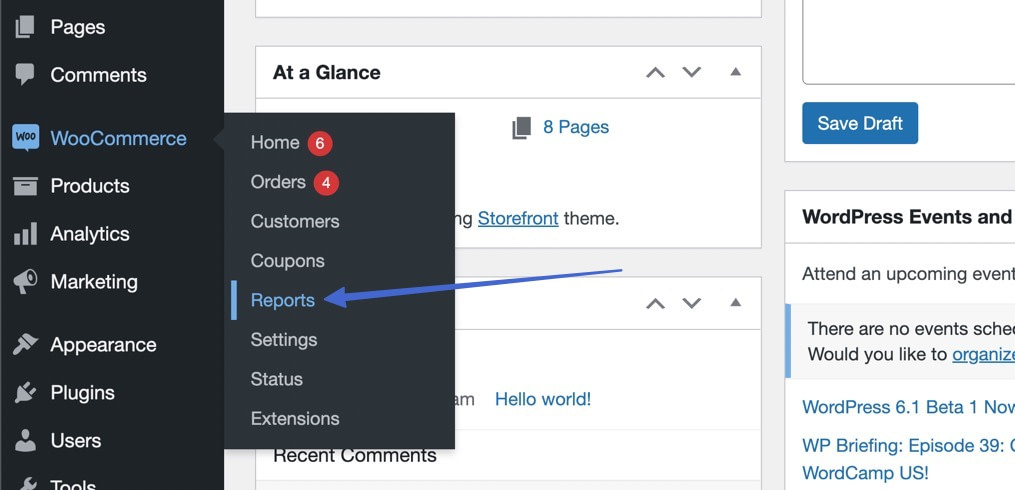
报告页面显示您的 WooCommerce 商店中的订单、客户和库存的图形、图表和统计数据。
所有订单导出从这里开始。 您可以根据某些指标进行过滤,然后单击导出表中特定数据的导出CSV按钮:
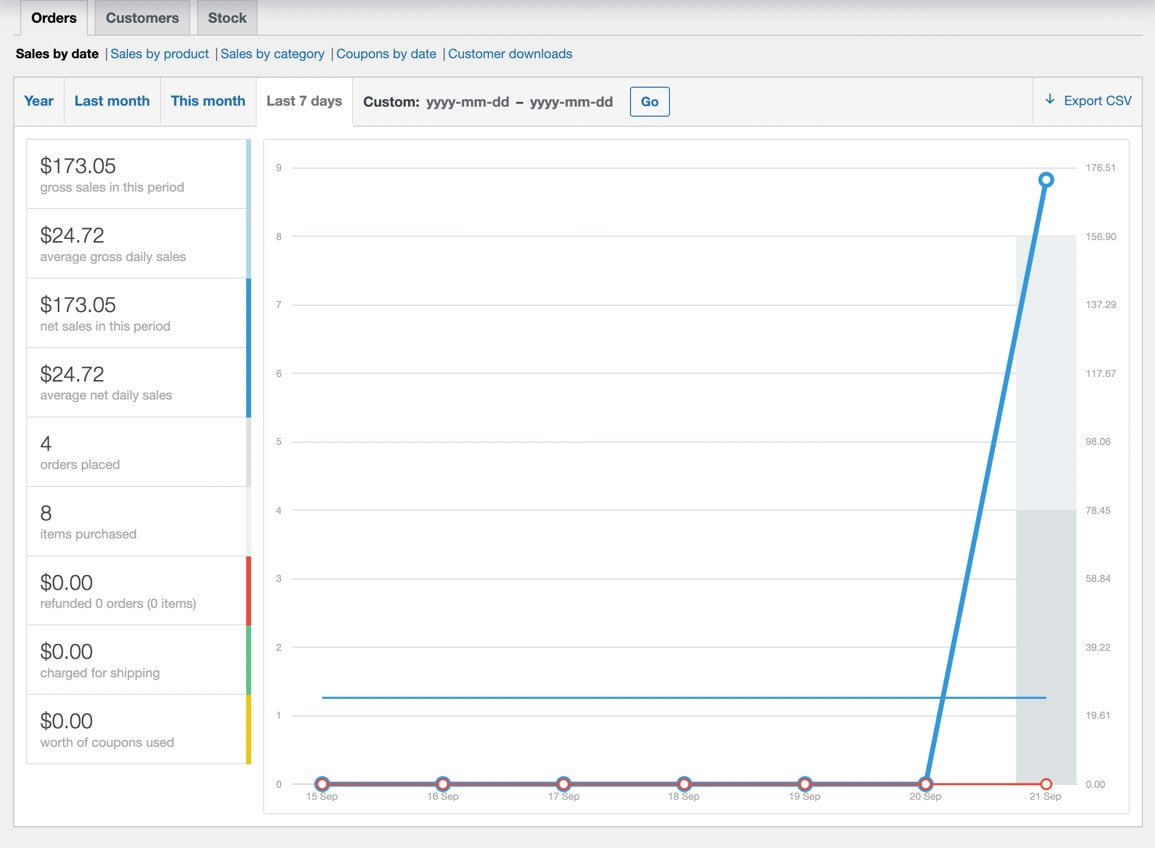
2. 筛选从 WooCommerce 导出到 CSV 的订单
一种解决方法是不理会过滤器,以自动导出过去 7 天内的所有订单。
但是,也可以过滤报告,然后将这些报告中的数据导出到 CSV 文件中。
第一个过滤器按日期显示销售额,您可以在其中选择显示过去 7 天、本月、上个月或当年的销售额。 还有一个自定义字段可以设置您自己的日期范围。
做出选择后,单击“开始”按钮以激活过滤器:
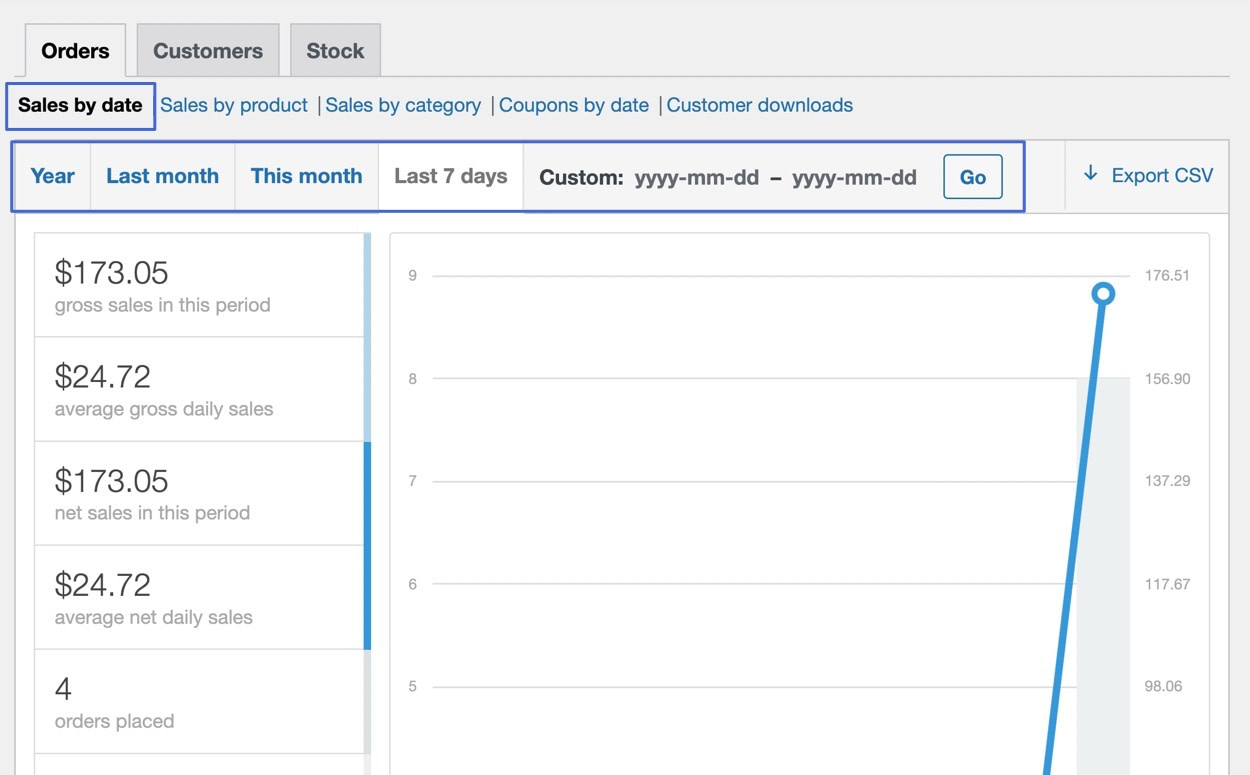
按产品销售选项卡允许您选择某些库存项目并仅从这些项目中导出数据。 在Sales By Product选项卡下,选择一个(或多个)产品,以便仅它们出现在报告中:
注意:所有过滤器实际上都允许按日期过滤。 因此,例如,您可以组合“按产品销售”过滤器和“按日期销售”过滤器。
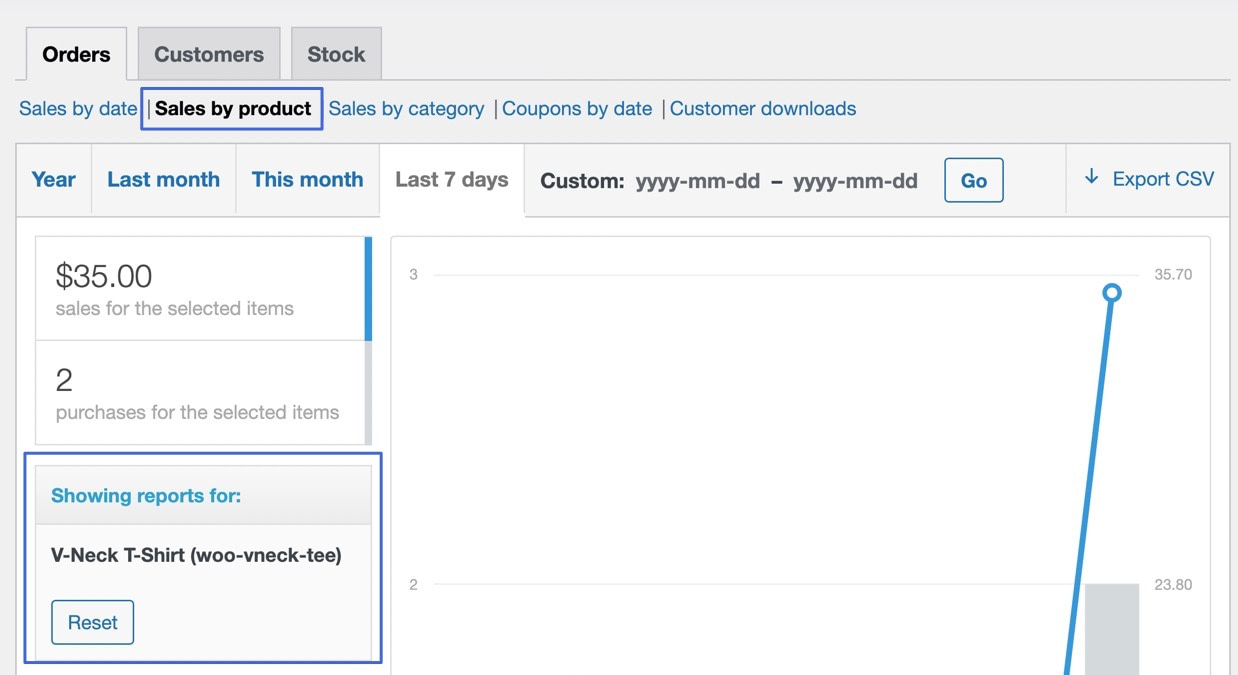
按类别销售选项卡用作另一个过滤器,您可以在其中从 WooCommerce 商店中选择一个(或多个)类别。 然后,只有这些类别被添加到 WooCommerce 出口订单 CSV:
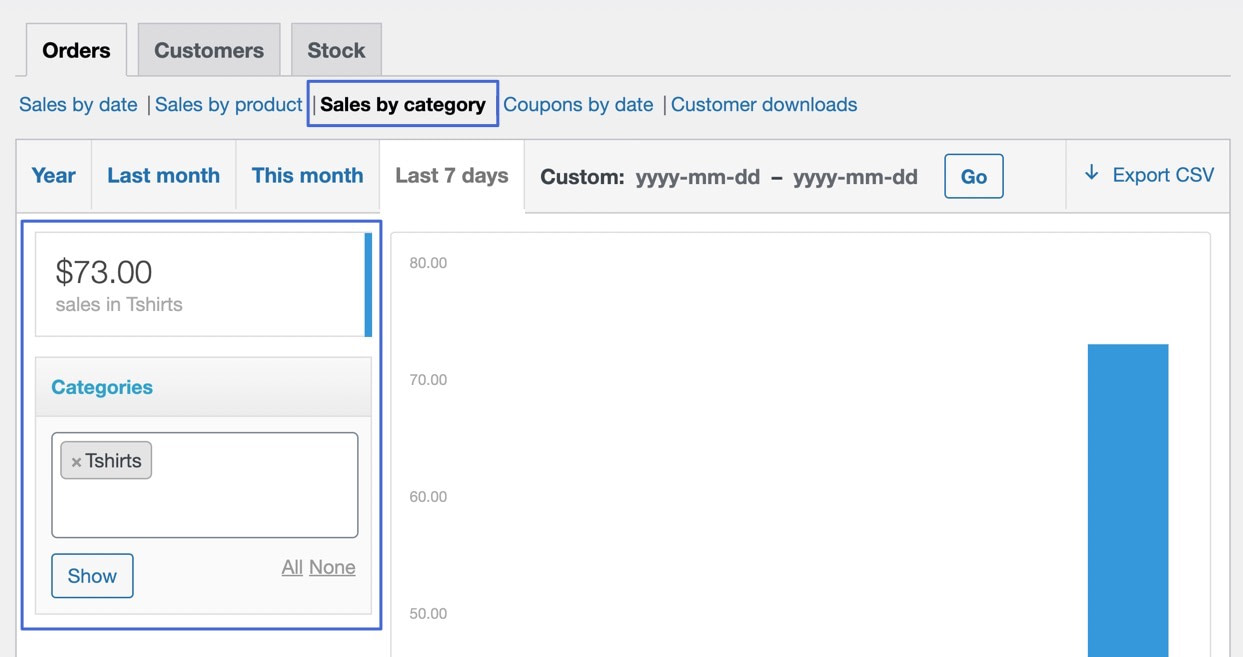
最后,WooCommerce 提供选项卡以按优惠券和客户下载过滤报告和订单导出:
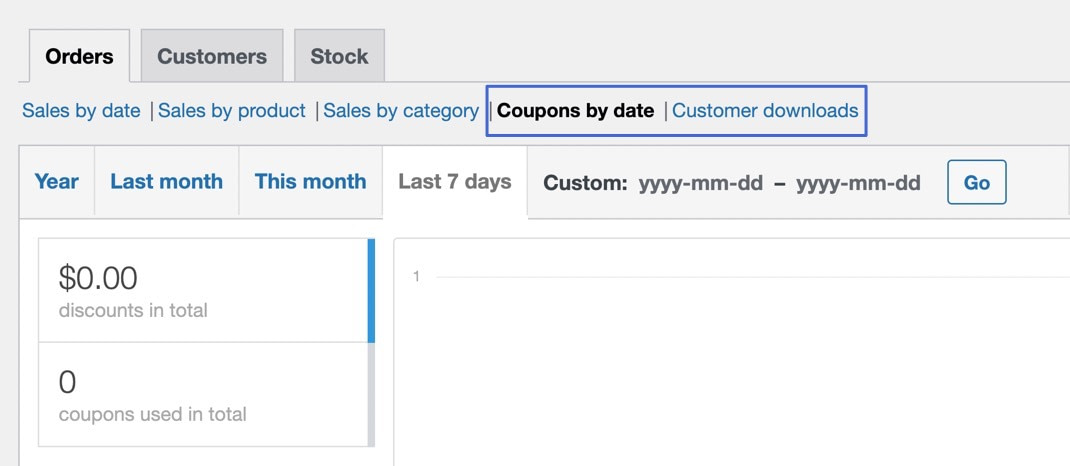
3. 将 WooCommerce 订单导出为 CSV
一旦您选择了过滤器(或保留它们以导出所有最近的订单),找到导出 CSV按钮。
单击该按钮可立即将 CSV 文件下载到计算机的“下载”文件夹(或默认下载浏览器文件的任何位置):
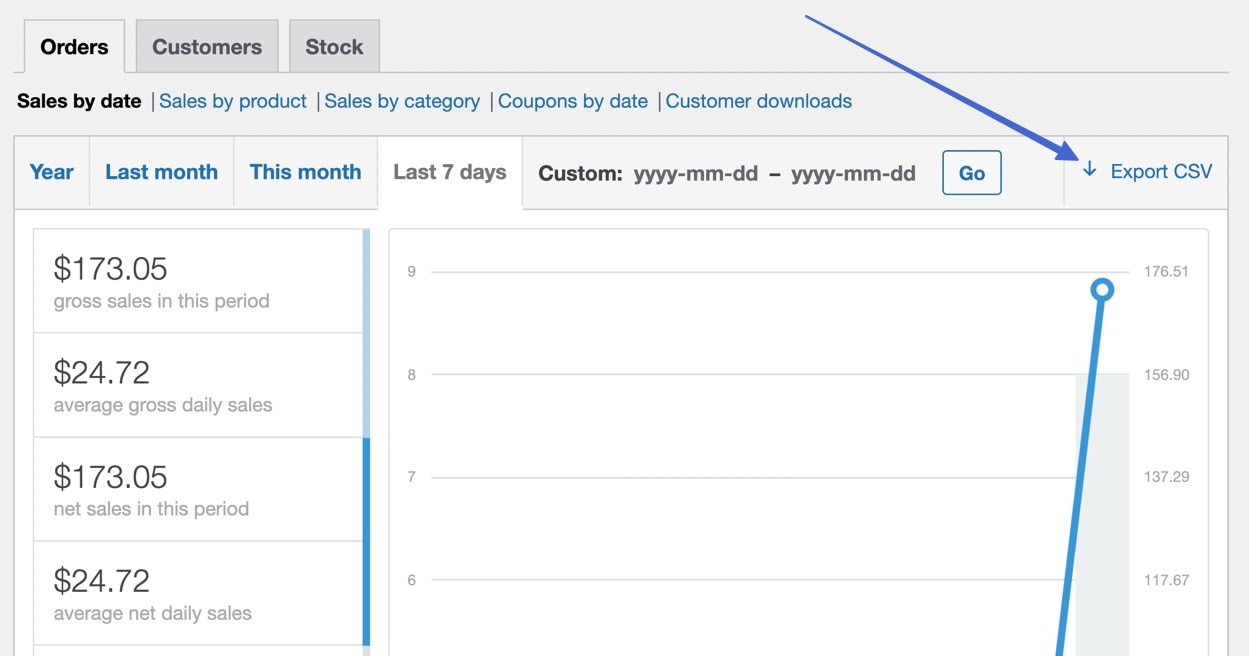
4. 打开、编辑或移动 CSV 订单导出文件
大多数情况下,您的浏览器应该将此文件保存到您计算机的本地下载文件夹中,但您可能有一个不同的文件夹用于默认浏览器下载。
无论如何,在您的计算机上找到 WooCommerce 订单导出 CSV:

欢迎您将 CSV 文件移动到另一个存储位置,或将其发送给相关方。 您也可以单击文件将其打开。
CSV 文件提供了来自指定时间范围、产品或类别的所有 WooCommerce 订单的列表。
您将看到以下列:
- 售出物品数量
- 订单数量
- 平均净销售额
- 优惠券金额
- 运费金额
- 总销售额
- 净销售额
- 退款金额:
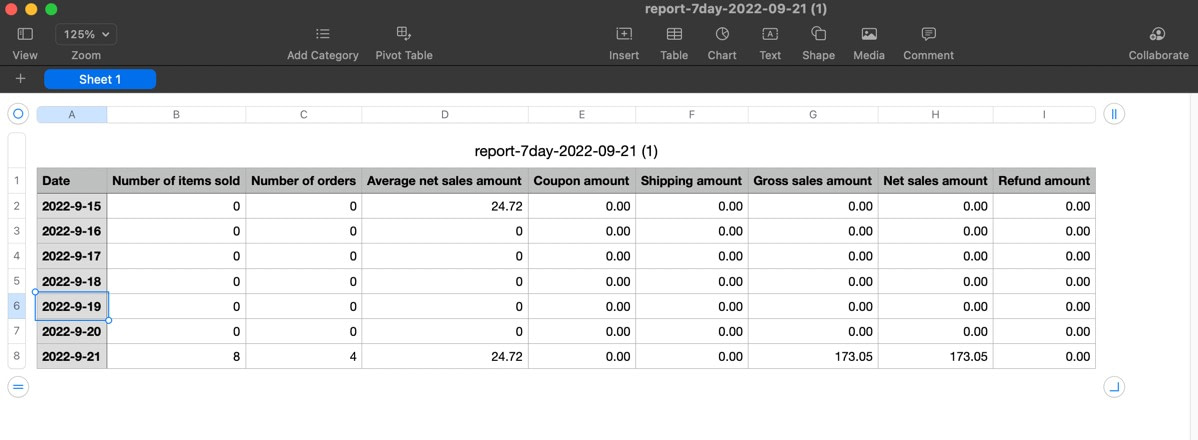
这就是您使用 WooCommerce 将订单导出到 CSV 文件的方式!
使用 WordPress 将订单导出为 XML 文件
导出 WooCommerce 产品数据的另一种方法是使用内置的 WordPress 功能从您的网站导出内容。
如果您希望获取包含订单记录的 XML 文件,此方法特别有用,这有助于导入新的 WordPress 网站或其他网站建设者和电子商务平台。
- 导航到 WordPress 导出工具
- 导出您的 WooCommerce 订单,仅此而已
- 打开、编辑或移动 WooCommerce 订单导出文件
1. 导航到 WordPress 导出工具
在您的 WordPress 仪表板中,转到工具 → 导出:
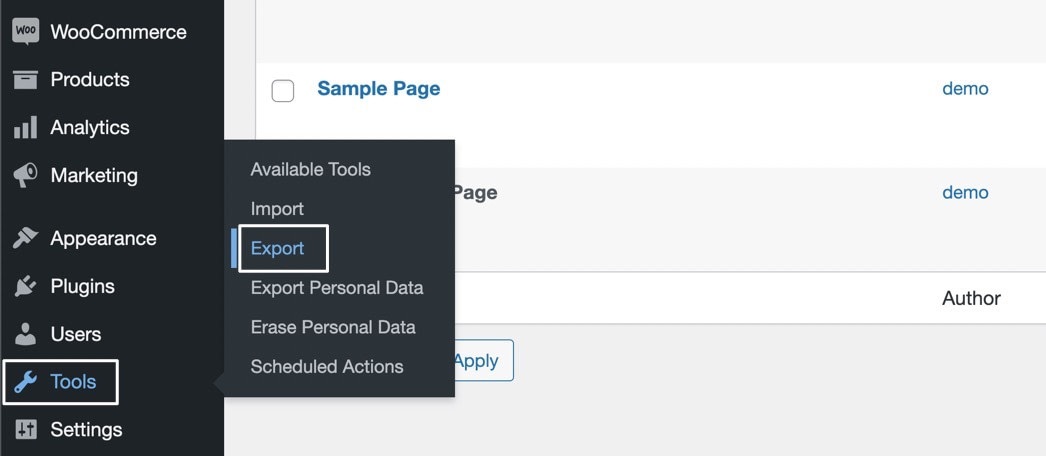
2. 导出您的 WooCommerce 订单,仅此而已
导出页面提供了几个用于从您的 WordPress 网站上导出内容的选项。 您可以导出帖子、页面、产品、变体、订单、退款、优惠券和媒体。
尽管可以导出“所有内容”以使站点迁移更容易一些,但您可以选择“订单”字段以仅获取包含 WooCommerce 产品订单数据的 XML 文件。
选择后,单击下载导出文件按钮。 这会将文件保存到您的“下载”文件夹(或您设置为自动保存从 Internet 下载的文件的任何文件夹):
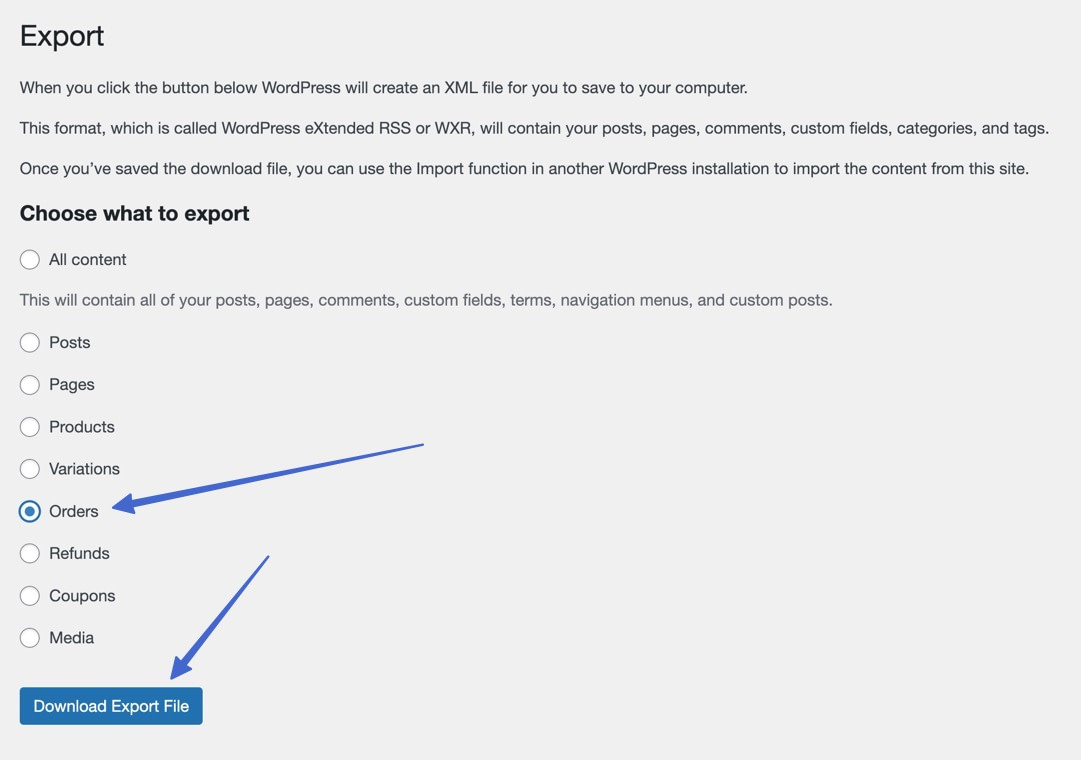
3. 打开、编辑或移动 WooCommerce 订单导出文件
您可以找到保存在计算机上的 WooCommerce 订单导出 XML(很可能在“下载”文件夹中)。 单击文件以查看或编辑内容。 考虑将其保存到另一个位置,或将其发送给其他人:
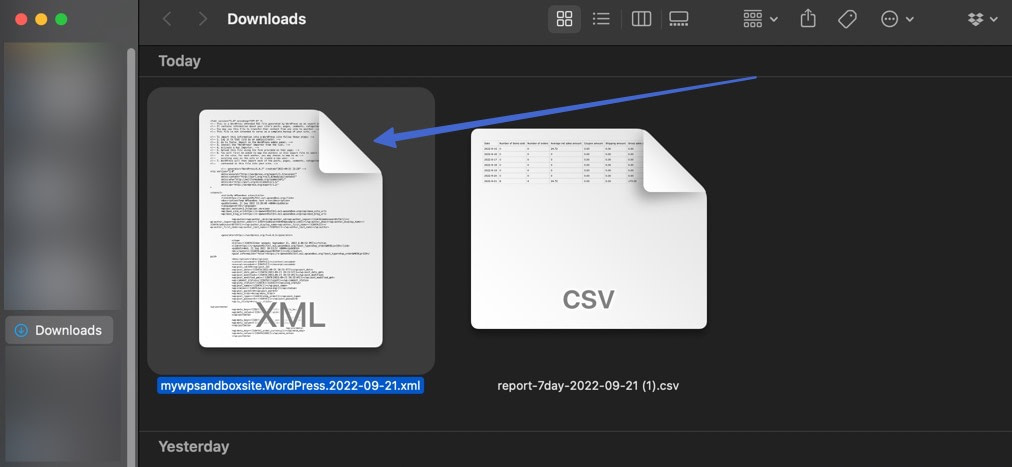
请记住,XML WooCommerce 订单导出的工作方式与 CSV 文件不同。
它具有独特的导入选项,并且 XML 文件对于查看来说不是那么友好,因为它更多地用于数据传输,而不是编辑。

导出 WooCommerce 订单的最佳插件
您现在知道了使用 CSV 和 XML 文件导出 WooCommerce 订单的两种方法。 它们都是标准 WordPress/WooCommerce 安装的内置工具,因此不需要安装插件。
但是,您可能希望扩展默认导出功能。 WooCommerce 中可能不包含这样的导出功能。
在这种情况下,我们建议转向 WooCommerce 订单导出插件。
有几个可用的插件可以通过 CSV、XML 或其他格式(如 PDF)导出 WooCommerce 订单。 一些插件主要专注于导出功能,而其他插件则提供广泛的功能,订单导出就是其中之一。
我们测试了最有前途的 WooCommerce 出口订单插件,以下是我们推荐的插件:
- WooCommerce 的订单导出和订单导入:对于将 WooCommerce 订单批量导出到 CSV 文件特别有用。
- WooCommerce 的高级订单导出:从 WooCommerce 导出订单的最先进解决方案,具有将订单数据导出为 CSV、XLS、XML、PDF、TSV、HTML 和 JSON 等文件格式的功能——您还可以选择您想要的字段出口。
- WooCommerce 客户/订单/优惠券导出:从 WooCommerce 导出订单以及客户和优惠券的高级扩展。 这个插件的主要好处是您可以为定期导出设置自动计划,它支持 CSV 和 XML 格式。
- WooCommerce 的导入/导出套件:主要用于迁移整个站点时,此插件允许导出订单、密码、产品、客户和订阅。 您可以通过 CSV 或 XML 导出 WooCommerce 订单,并将数据直接发送到本地存储或 FTP。
- Stamps.com XML 文件导出:对 Stamps.com 的用户非常有帮助,因为它会自动以 XML 格式将订单导出到 Stamps.com。 您可以导出批量或单个订单,并使用过滤器指定要包含的字段。
如何使用插件将 WooCommerce 订单导出为 CSV
如果您要使用插件路线,我们强烈建议您使用 Advanced Order Exports for WooCommerce 插件,因为它是免费的、易于理解的,并提供了可以以多种格式保存的订单详细信息列表,例如 CSV、XML、PDF , 和 HTML。
当前版本: 3.3.2
最后更新: 2022 年 8 月 8 日
woo-order-export-lite.3.3.2.zip
以下是使用插件导出订单数据的方法:
- 安装插件并访问导出功能
- 为日期范围设置过滤器
- 选择导出文件格式
- 进一步过滤导出(如果需要)
- 运行导出
1.安装插件并访问导出功能
首先,安装并激活 WooCommerce 插件的 Advanced Exports。
完成此操作后,在 WordPress 中滚动 WooCommerce 菜单项时,您会发现一个新的导出订单选项卡。
单击该按钮开始该过程:
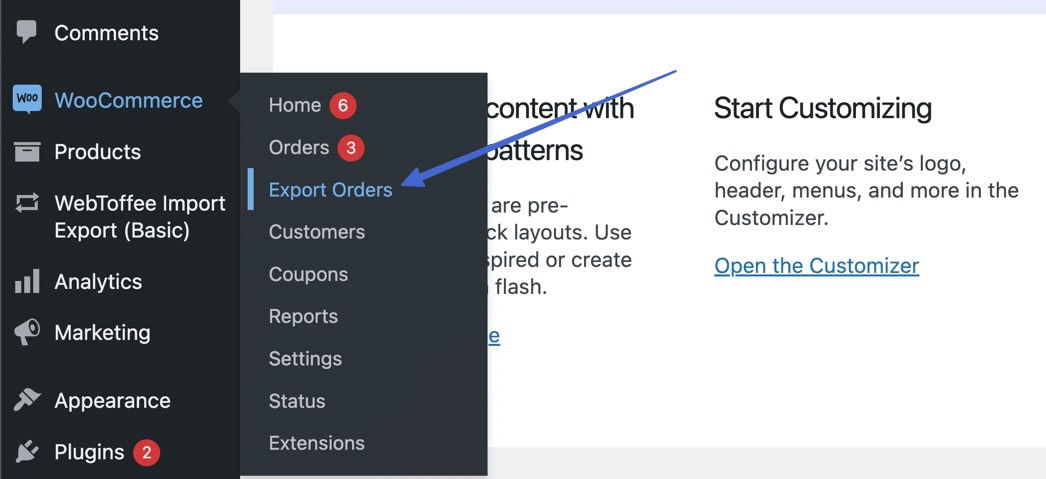
2. 为日期范围设置过滤器
该插件提供了各种日期范围过滤器,以便您仅导出在特定时间段内收到的订单。
使用“筛选订单依据”部分按订单日期、修改日期、付款日期或完成日期进行筛选。
之后,您可以设置导出的日期范围。
还有一些设置可以接收汇总报告、配置导出文件名以及更改导出中显示的订单状态:
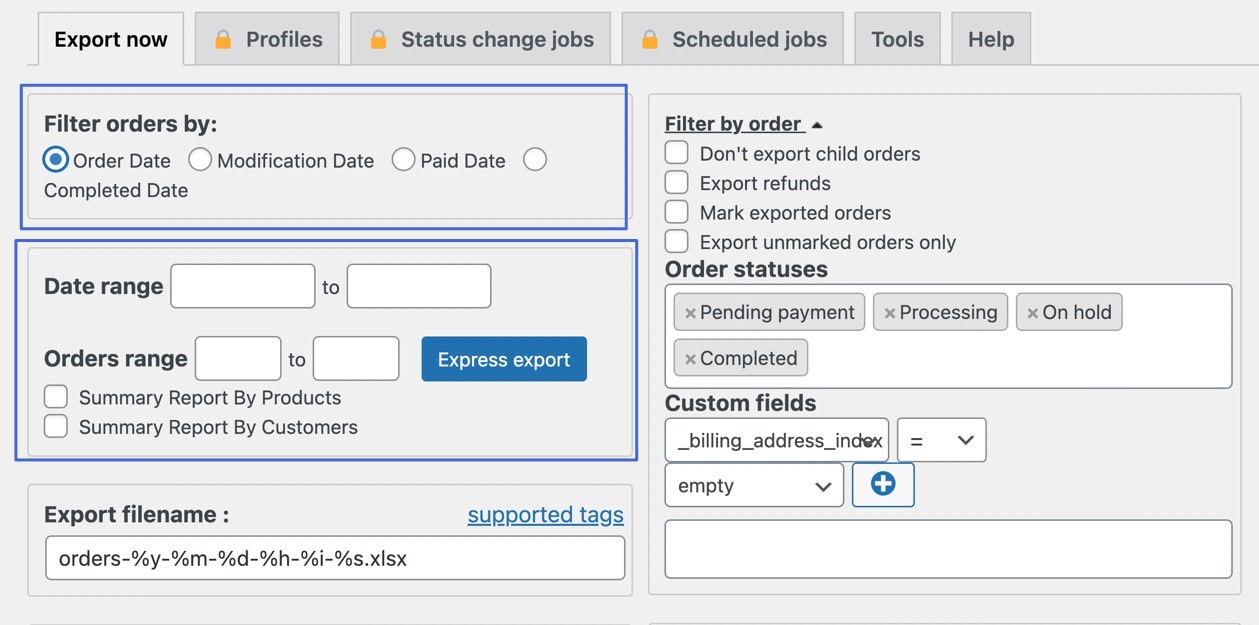
3.选择导出文件格式
格式部分提供以下字段:
- XLS
- CSV
- XML
- JSON
- 硅通孔
- PDF格式
- HTML
选择CSV选项以将您的订单导出到 CSV 文件。 您可以看到其他 CSV 导出选项,例如将列标题作为第一行输出或删除换行符:
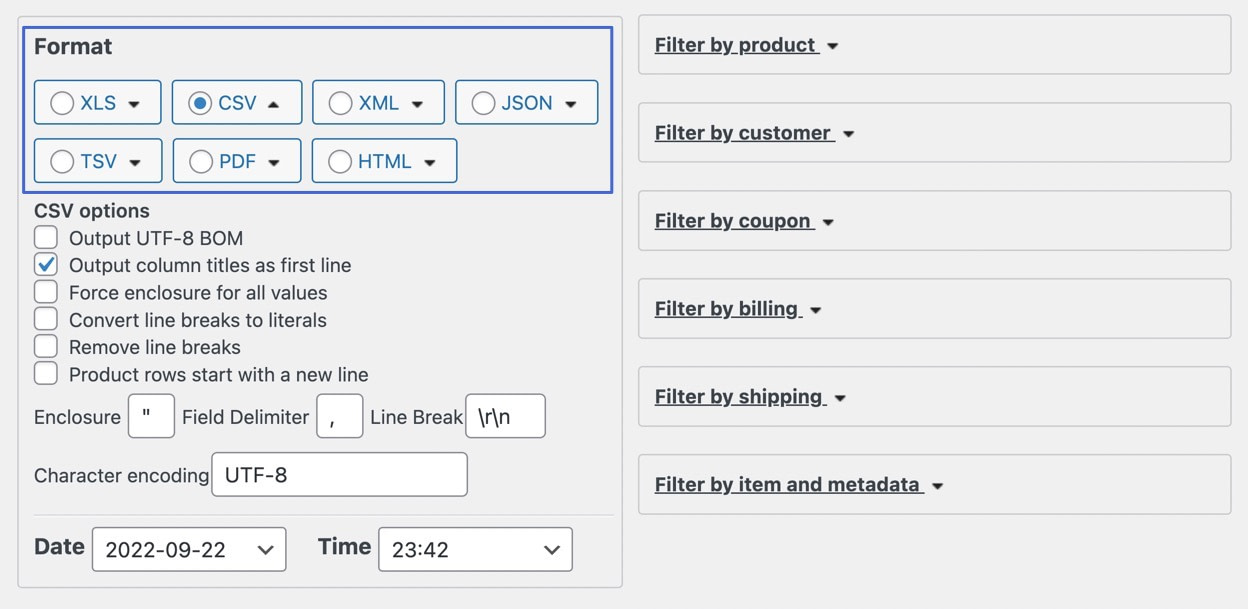
4. 进一步过滤导出(如果需要)
如果您想使用导出过滤器更有针对性,界面右侧可让您按以下详细信息过滤导出:
- 产品
- 顾客
- 优惠券
- 计费
- 船运
- 项目和元数据:
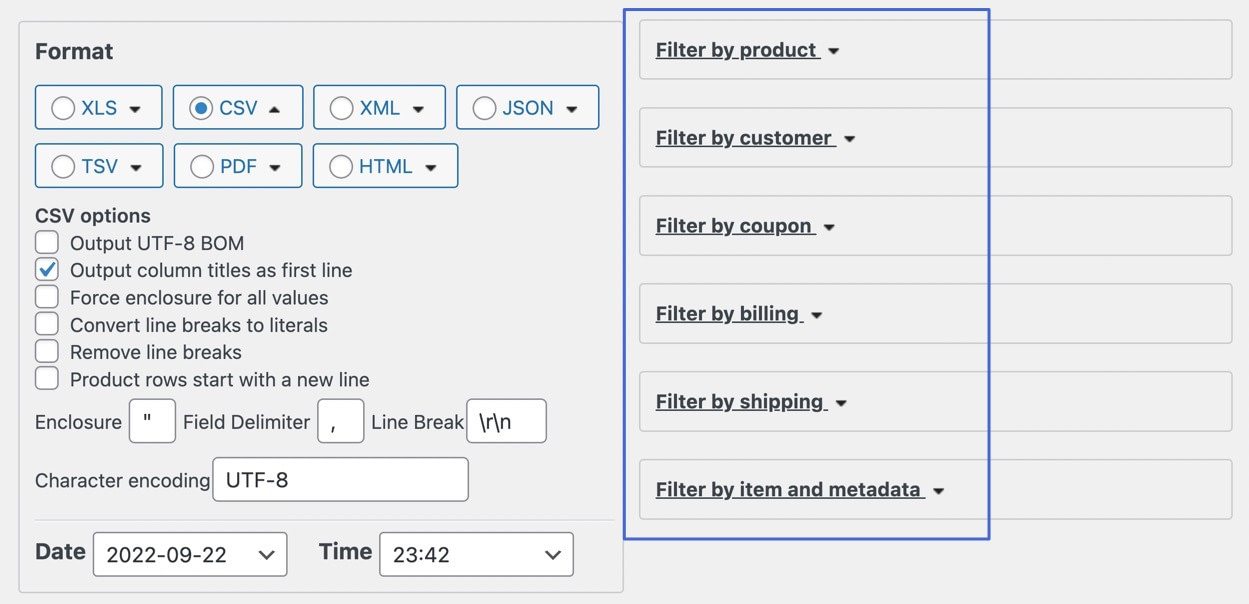
例如,您可以选择仅导出某个产品的订单,例如 T 恤:
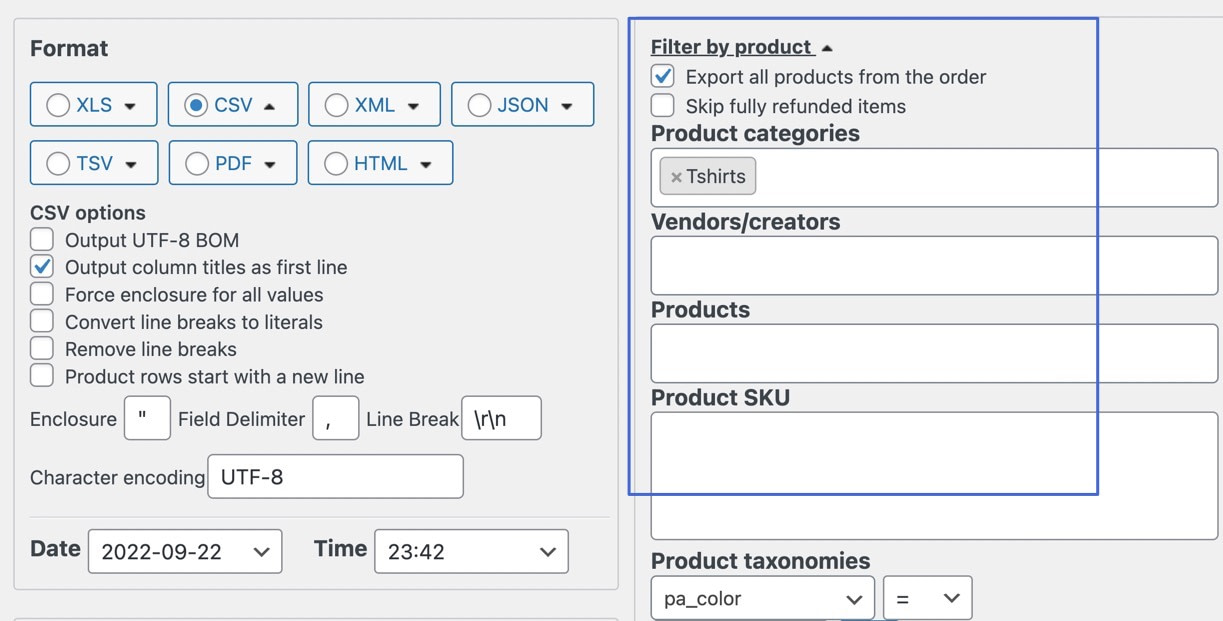
5.运行导出
该插件还有许多其他设置可供配置,因此请随意使用这些设置。
对导出设置感到满意后,找到并单击窗口底部的导出按钮:
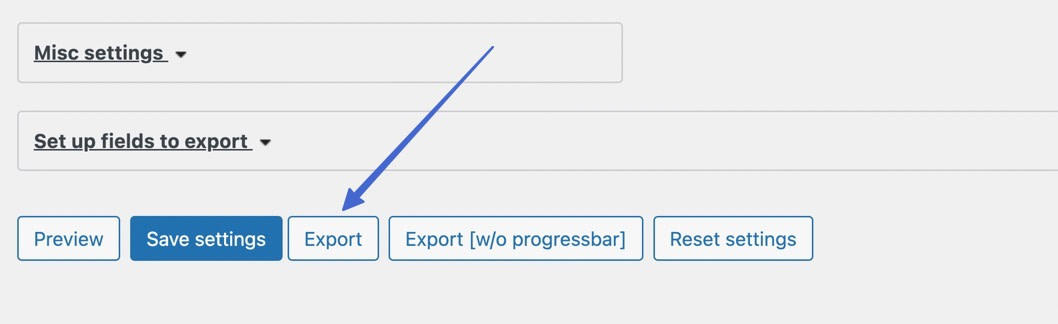
WooCommerce 出口订单 CSV 保存在您的计算机上,您可以在其中打开它以查看所有订单的列表及其订单号、状态以及来自客户的账单和运输信息:
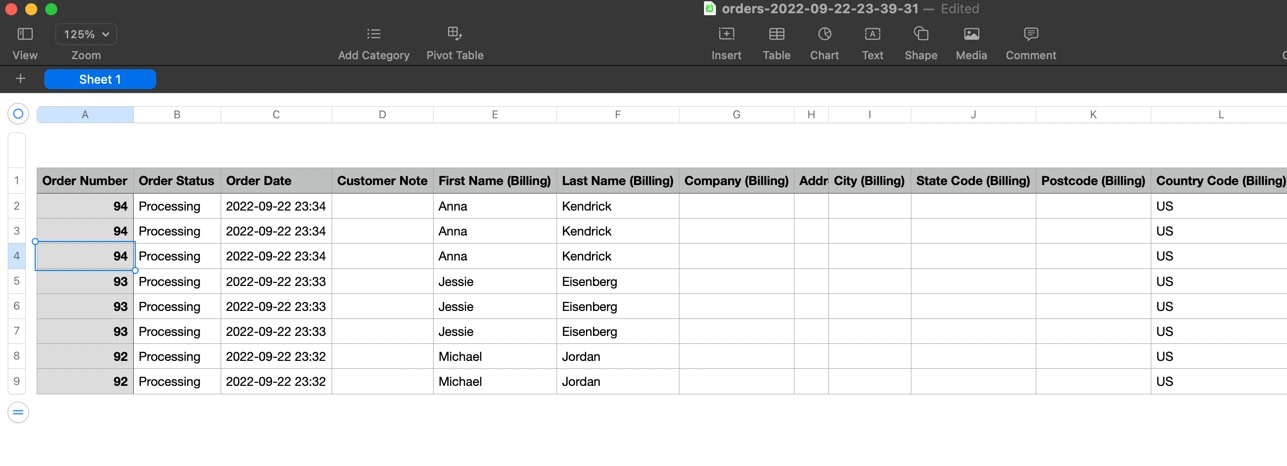
每行还显示订单详情,例如订单总金额、SKU、商品名称和商品成本:
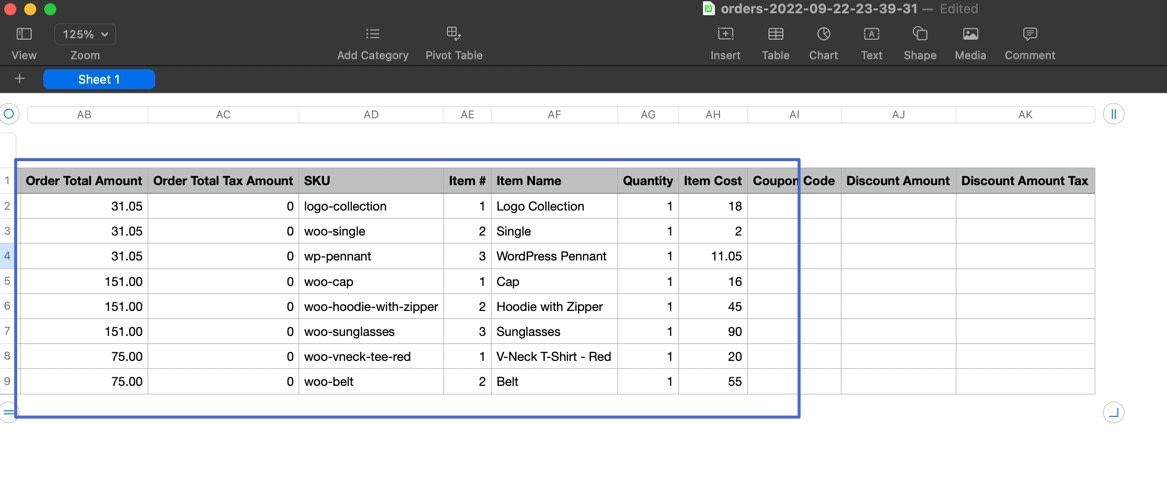
奖励步骤:尝试以不同的文件格式导出,例如 PDF 或 HTML
您可以随时返回插件中的“格式”部分,以不同的文件格式重新运行订单导出。 只需选择另一个字段,例如PDF 。
每种文件格式都有自己的额外设置。 例如,PDF 格式允许更改文档的方向、页面大小、字体大小和列宽:
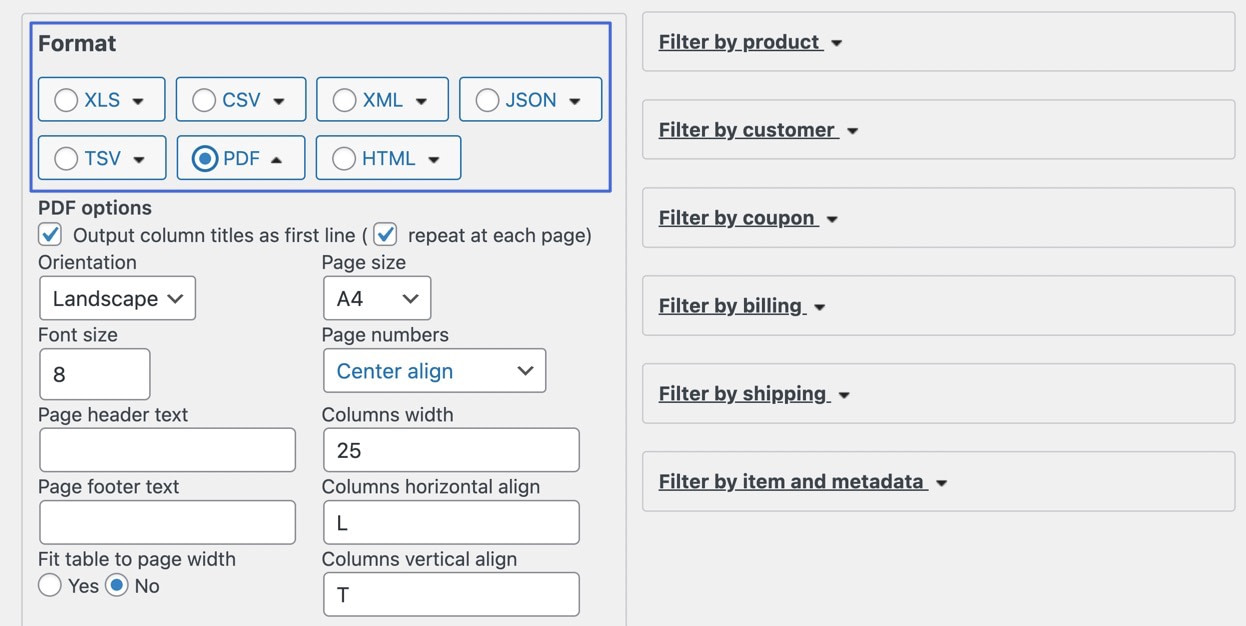
就像在前面的步骤中一样,单击导出按钮。
使用像这样的插件进行订单导出的好处在于,您可以灵活地导出各种文档格式。 这是有道理的,考虑到在许多情况下您很可能需要 PDF 来打印订单。 或者,如果您需要将该数据添加到网站,则导出 HTML 文件可能是合乎逻辑的:
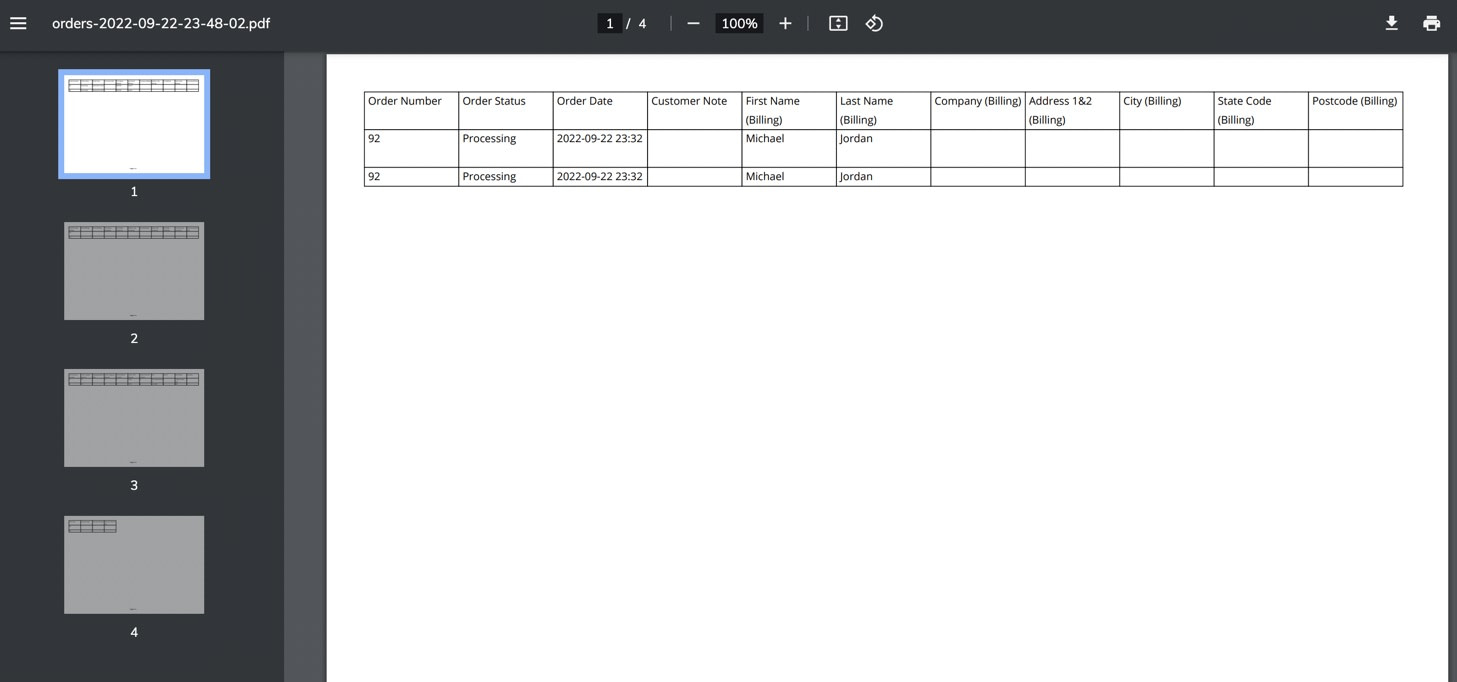
您对如何使用 WooCommerce 通过 CSV 导出订单有任何疑问吗?
您可以通过 CSV、PDF、XML 和许多其他格式导出 WooCommerce 订单。 您只需选择正确的方法(使用插件或内置的 WooCommerce 导出功能)即可实现所需的格式。
幸运的是,这两种方法都可以无缝运行,并且应该允许您为选股者、履行公司和其他可能需要数字或物理订单列表的人下载订单列表。
有关改善商店的其他一些方法,请查看我们最好的 WooCommerce 插件的完整集合。
您对如何将 WooCommerce 订单导出为 CSV 或其他文件格式还有任何疑问吗? 让我们在评论中知道!
